Supratimas apie "Safari", skirtą "iOS" nustatymams

Jei" iPhone "ar" iPad "naudojate" Safari ", galite pritaikyti daugybę nustatymų, kad galėtumėte labiau tinka jums tinka. Šiandien mes parodysime, kaip pritaikyti savo "Safari" nustatymus jūsų "iOS" įrenginyje.
"Safari" sistemoje "iOS" yra daugybė nustatymų, kuriuos norėsite sužinoti. Daugeliui iš jų niekada nereikės koreguoti, bet vis tiek malonu žinoti, ką jie daro tuo atveju, kai kada nors reikia ką nors pakeisti.
Šiandien mes norime sekti kiekvieno "Safari" nustatymus "iOS" sistemoje ir trumpai paaiškinti, ką jie daro . Tikiuosi, kad po to, kai baigsime, galėsite išsamiau sužinoti apie juos.
Paieškos nustatymai
Pirmas dalykas, kurį reikės padaryti, yra bakstelėkite "iPhone" arba "iPad" nustatymus ir bakstelėkite " Safari ". Pagrindinis "Safari" nustatymas, kurį pamatysite, yra paieškos nustatymai.
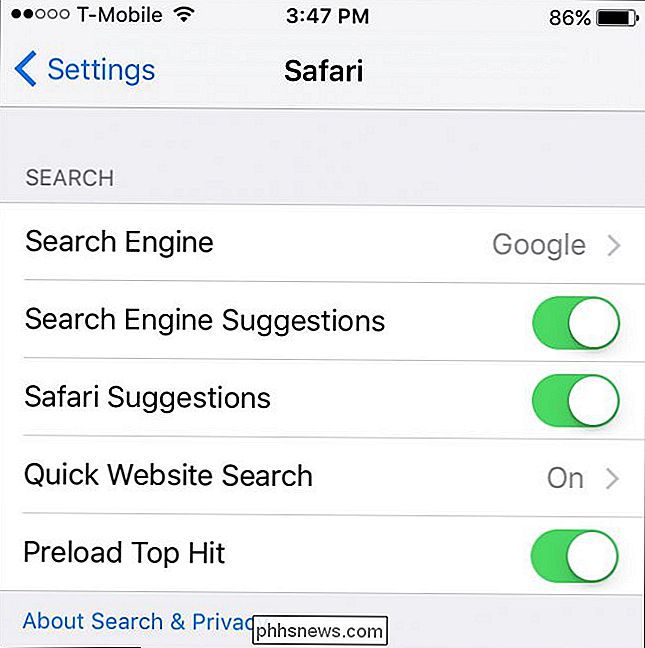
Paieškos nustatymai visų pirma susiję su tuo, kokie paieškos rezultatai pateikiami ir kaip.
viršuje yra "Paieškos sistemos" nustatymas. Pagal nutylėjimą naudojama "Google", bet galite ją pakeisti "Yahoo", "Bing" ar "DuckDuckGo".
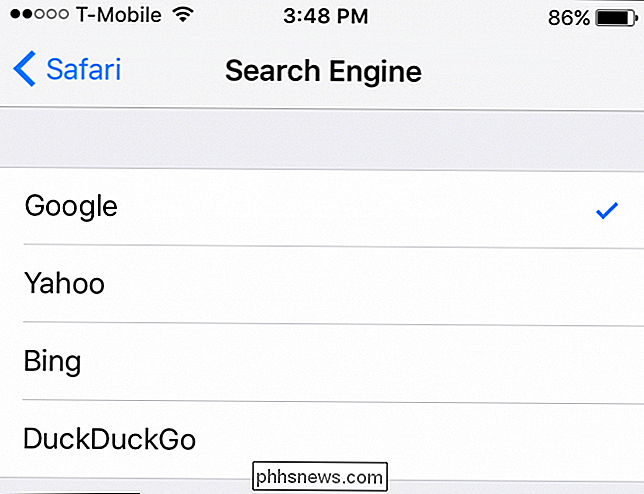
Be to, galite išjungti bet kokius paieškos sistemos pasiūlymus, kuriuos galite matyti, o tai reiškia, kad nematysite pasiūlymų, kaip jūs įveskite paieškos terminus. Be to, jei nenorite, kad "Safari" pateiktų svetainių pasiūlymus, tada išjunkite "Safari" pasiūlymų funkciją.
Pasirinkus greitą tinklalapio paiešką, įvedate aukščiausią svetainės pasiūlymą, o jei išjungsite "Preload Top Hit" , tada Safari automatiškai iš anksto įkelia pirmuosius rezultatus savo paieškos pasiūlymuose.
Bendrieji nustatymai
Toliau pažvelkime į Bendrieji nustatymai. Pirmoji galimybė pačiame viršuje yra "Slaptažodžiai". Anksčiau mes paaiškinome, kaip "Safari" naudoti "iOS" slaptažodžių tvarkyklę, todėl siūlome ieškoti šio straipsnio, jei norite gauti daugiau informacijos.
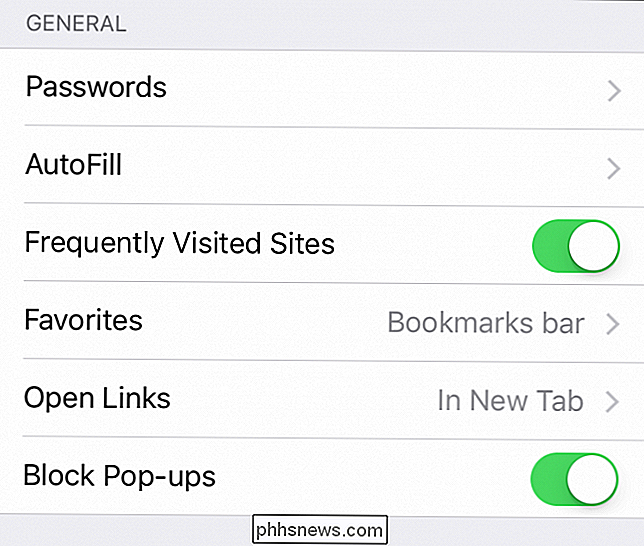
Automatinio užpildymo nustatymuose galite automatiškai užpildyti formas "Safari" naudodamiesi asmenine Informacija, kurią galite redaguoti paliesdami "Mano informacija".
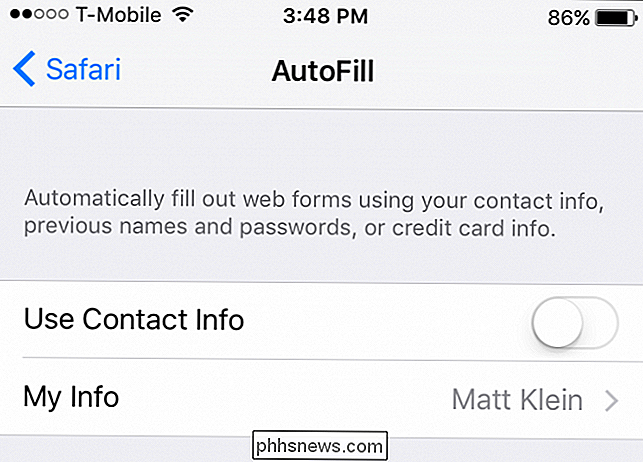
Taip pat galite automatiškai naudoti išsaugotą kreditinę kortelę, tokią, kurią galite naudoti "Apple Pay".
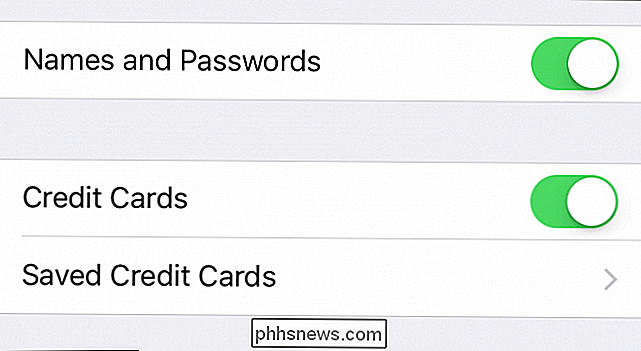
Peržiūrėję toliau pateiktas "Bendrosios parinktys" , galite pasirinkti, ar norite, kad dažnai lankomos svetainės būtų rodomos naujame skirtuko lape.
Pagal pasirinkčių parinktį galite pasirinkti, kuris aplankas pasirodys, kai atsiversite savo mėgstamiausius.
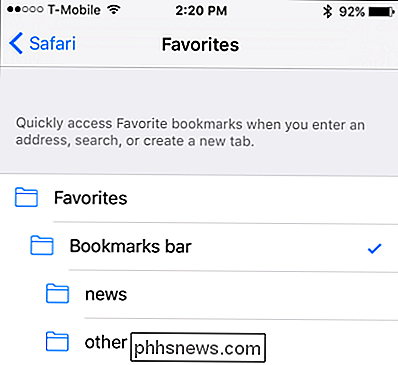
Jei turite kitą aplanką "Pamėgtas", kurį norite nustatykite kaip numatytąją, galite ją pakeisti čia.
Galiausiai, apvalinant Bendrieji nustatymai, yra galimybė atidaryti nuorodas naujame skirtuke arba fone. Paskutinis variantas, kurį greičiausiai norėsite palikti įgalintą, yra užblokuoti iššokančiuosius langus.
Privatumas ir saugumas
Toliau atsidursime privatumo ir saugumo parinktyse. Tai yra gana paprasta ir turėtų būti gana lengva paaiškinti. Pirmasis elementas yra "Nepaskirstyti" parinktis, o tai reiškia, kad svetainės su stebėjimo slapukais bus ribotos, kiek jos gali stebėti jūsų naršymo įpročius.
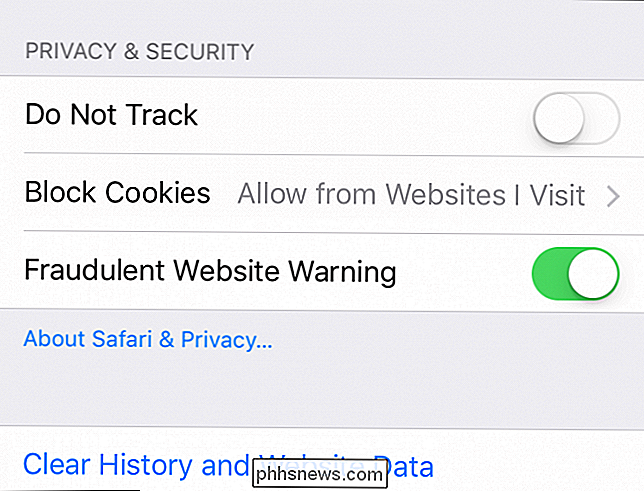
"Bloko slapukai" parinktyse galite nuspręsti, kaip griežtai slapukus politika yra. Pagal numatytuosius nustatymus jis nustatytas kaip "Leisti iš lankomų svetainių", kuris tikriausiai yra didžiausias norimas pereiti, jei norite naršyti internete daugiausia funkcijų.
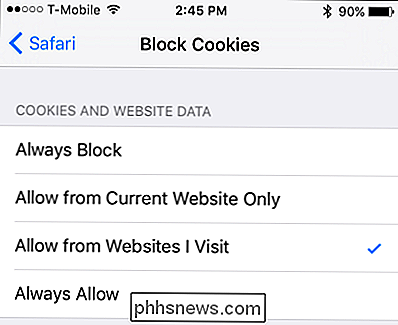
Daugelyje svetainių naudojami slapukai, taigi jei jūs išjungsite juos, jūsų naršymo patirtis greičiausiai bus mažesnė už idealą.
"Saugus svetainės įspėjimas" pasirodys, kai "Safari" įtaria, kad susidūrėte su phishing tinklalapiu, taigi jūs tikrai norite palikti šią galimybę.
Galiausiai, jei norite ištrinti savo istoriją, slapukus ir kitus naršymo duomenis, ši galimybė yra sąraše "Išvalyti istoriją ir svetainės duomenis" sąrašo apačioje.

Jei norite gauti daugiau informacijos tai paskutinis variantas, mes rekomenduojame perskaityti mūsų straipsnį, kuris jį paaiškins išsamiau.
Skaitymo sąrašas
Skaitymo sąrašo parinktis yra gana lengva suprasti. Paprastai, jei norite išsaugoti elementus, kuriuos norite skaityti vėliau, galite juos nufilmuoti į savo skaitymo sąrašą, taigi jie bus išsaugoti vėliau skaitymui neprisijungus.
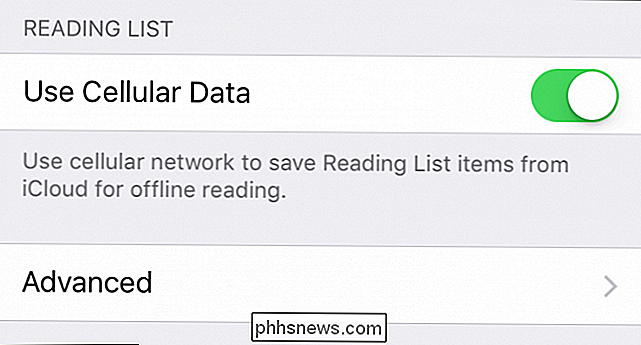
Skaitymo sąrašas yra puikus, ypač jei vėliau norite skaityti daiktus lėktuve ir neturite mobiliojo ryšio.
Jei nenorite to padaryti naudodami savo mobiliojo ryšio duomenis, pvz., Jei turite tada galite išjungti šią parinktį.
Išplėstinės parinktys
Galiausiai pabandykime aptarti šiandienines diskusijas apie išplėstines parinktis. Daugeliu atveju jums niekada nereikės juos koreguoti, ir mažai tikėtina, kad jūs kada nors norėsite išjungti "JavaScript", nes jis sulaužys daugybę svetainių.
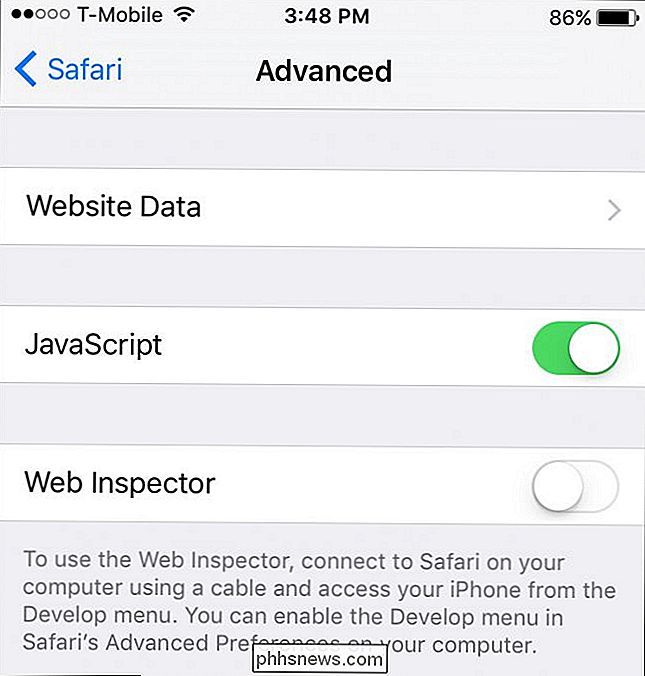
Šis pažengęs dalykas greičiausiai niekada neįvyks žaisti, bet gerai žinoti, kad jis egzistuoja.
"Tinklalapio duomenų" parinktis leis jums pamatyti, kiek duomenų svetainių saugo jūsų įrenginyje, o jei reikia, išvalykite. Tai nesiskiria nuo anksčiau aprašytos "Išvalytos istorijos ir duomenų" parinkties, išskyrus tai, kad čia tik išvalote svetainės duomenis, paliekant istoriją nepaliestą.
Tai yra "Safari" nustatymai "iOS". Kaip matote, jų yra gana šiek tiek, bet iš esmės jūs tikriausiai galite palikti daugumą jų kaip numatytuosius, ir jūs būsite gerai.
Jei turite kokių nors klausimų ar komentarų, kuriuos norėtumėte pridėti , prašome palikti savo atsiliepimus mūsų diskusijų forume.

Kaip apeiti arba visiškai išjungti ekrano paleidimą "Office" programose
Kai paleisite "Office" programą, paleidimo ekrane bus rodomi galimi šablonai ir neseniai atidarytų dokumentų sąrašas kairiajame stulpelyje. Šis ekranas gali būti naudingas, tačiau, jei jums tai yra erzinantis ar atitrauktas, jį galite lengvai išjungti. SUSIJĘS: Kaip išjungti "Office 2013" pradžios ekraną Anksčiau mes parodėme, kaip išjungti "Office 2013" paleiskite ekraną, pakeisdami registrą.

Kokios yra "Windows 10" pasirinktinės funkcijos ir kaip jas įjungti arba išjungti?
"Windows 10" turi keletą "neprivalomų" funkcijų, kurias galite įjungti arba išjungti per "Windows" Dialogo lange funkcijos. Daugelis šių funkcijų yra skirtos verslo tinklams ir serveriams, o kai kurie yra naudingi visiems. Štai keletas paaiškinimų apie tai, kas yra kiekviena funkcija, ir kaip jas įjungti arba išjungti.



